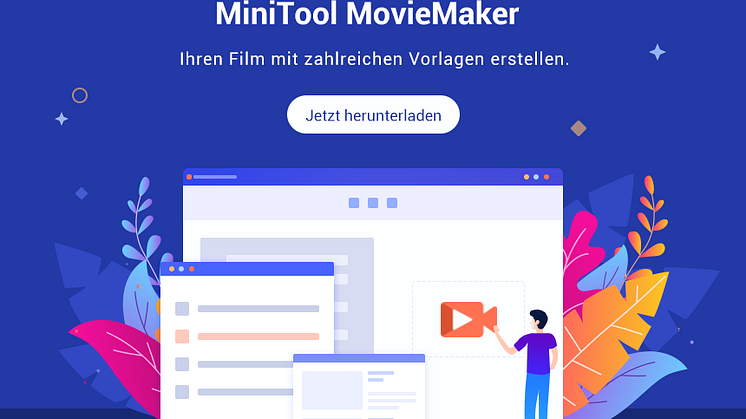![MP4 reparieren & wiederherstellen [PC/Mac]](https://mnd-assets.mynewsdesk.com/image/upload/ar_16:9,c_fill,dpr_auto,f_auto,g_xy_center,q_auto:good,w_746,x_430,y_300/y6ndsy3cmexuumbfzns7)
Pressemitteilung -
MP4 reparieren & wiederherstellen [PC/Mac]
MP4-Videodatei kann fehlerhaft, beschädigt oder kaputt sein. Wenn das MP4-Video beschädigt ist, können Sie es nicht öffnen oder abspielen. Die Lösung besteht darin, ein einfaches MP4-Videoreparaturprogramm zu finden, um MP4 zu reparieren.
MP4-Videos und -Filme können jedoch auch verloren gehen oder versehentlich von Ihrem Gerät gelöscht werden. Wenn Sie einige wichtige MP4-Videos gelöscht oder verloren haben, können Sie eine kostenlose Datenwiederherstellungssoftware ausprobieren, um MP4 einfach wiederherzustellen.
Dieser Artikel enthält eine Reihe von Anleitungen, mit denen Sie gelöschte/verlorene MP4-Videos und -Filme wiederherstellen und alle beschädigten, defekten MP4-Videos reparieren können. Überprüfen Sie weiterhin die unten aufgeführten detaillierten Lösungen.
MP4 auf dem PC wiederherstellen und reparieren
Wie kann man MP4-Dateien auf Windows 10 PC wiederherstellen
Wenn Sie versehentlich einige benötigte MP4-Videos auf Ihrer Kamera, Ihrem Handy, Ihrem PC usw. gelöscht oder einige MP4-Dateien aufgrund einer Beschädigung der SD- / Speicherkarte verloren haben, können Sie ein professionelles Datenwiederherstellungstool verwenden, um gelöschte/verlorene MP4-Dateien einfach wiederherzustellen.
Mit MiniTool Power Data Recovery, der professionellen Datenwiederherstellungssoftware für Windows, können Sie alle gelöschten/verlorenen Dateien von Windows PC/Laptop und verschiedenen externen Laufwerken wie Speicherkarte, SD-Karte, USB-Laufwerk, externer HDD oder SSD usw. einfach wiederherstellen.
Es kann Daten aus verschiedenen Datenverlustsituationen wiederherstellen. Es unterstützt auch die Wiederherstellung von MP4-Videodateien von einer logisch beschädigten Speicherkarte verschiedener Kameras. Die Wiederherstellung von formatierten Speicherkarten oder Festplatten wird ebenfalls gut unterstützt.
Dieses Tool hat eine sehr intuitive Benutzeroberfläche und ist 100% sauber. Laden Sie MiniTool Power Data Recovery schnell herunter und installieren Sie es auf Ihrem Windows-PC, und prüfen Sie, wie Sie damit gelöschte/verlorene MP4-Dateien problemlos wiederherstellen können. Hier nehmen wir die Wiederherstellung von MP4-Videos von der Speicherkarte als Beispiel.
Schritt 1. Starten Sie das MP4 Video Recovery Tool
Zuerst können Sie die Speicherkarte aus Ihrer Drohne, Kamera oder Ihrem Camcorder usw. auswerfen und in ein Kartenlesegerät einlegen. Schließen Sie das Kartenlesegerät an Ihren Windows-PC an.
Überprüfen Sie, ob die Speicherkarte auf Ihrem Computer angezeigt wird. Falls nicht, finden Sie Lösungen, um das Problem der SD-Karte, die nicht angezeigt wird, im Voraus zu beheben.
Wenn die Speicherkarte auf Ihrem Computer angezeigt wird, können Sie MiniTool Power Data Recovery starten.
Auf der Hauptoberfläche können Sie in der linken Spalte auf Wechselmedien klicken und im rechten Fenster die Ziel-Speicherkarte auswählen.
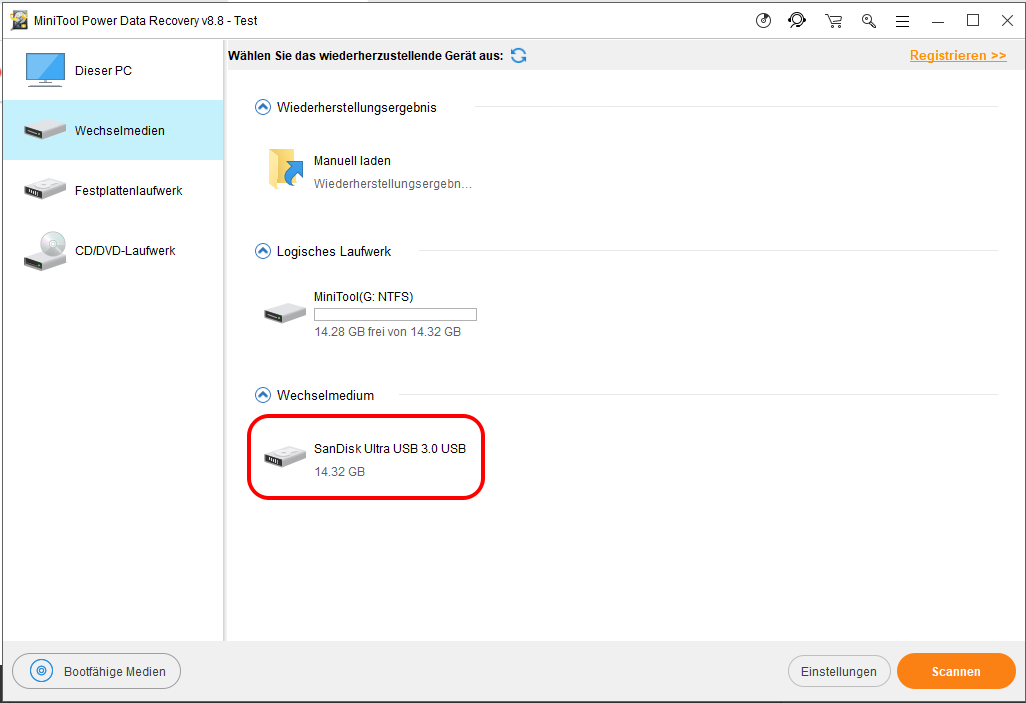
Schritt 2. Gelöschte/verlorene MP4-Videos scannen
Standardmäßig scannt diese Datenwiederherstellungssoftware alle Arten von Dateien auf dem Laufwerk und stellt sie wieder her.
Wenn Sie nur MP4-Dateien wiederherstellen möchten, können Sie auf die Schaltfläche Einstellungen klicken, die sich neben der Schaltfläche Scannen befindet, und im Fenster Einstellungen nur die MP4-Datei ankreuzen.
Danach können Sie auf die Schaltfläche Scannen klicken. Diese Wiederherstellungssoftware für MP4 beginnt mit dem Scannen von MP4-Videos auf der Speicherkarte inkl. gelöschter/verlorener MP4-Dateien.
Schritt 3. Wiederhergestellte MP4-Videos speichern
Sobald der Scan abgeschlossen ist, können Sie das Scan-Ergebnis überprüfen, um gelöschte/verlorene MP4-Videos zu finden, benötigte Dateien anzukreuzen und auf die Schaltfläche Speichern klicken, um ein neues Gerät zum Speichern der wiederhergestellten Dateien auszuwählen.
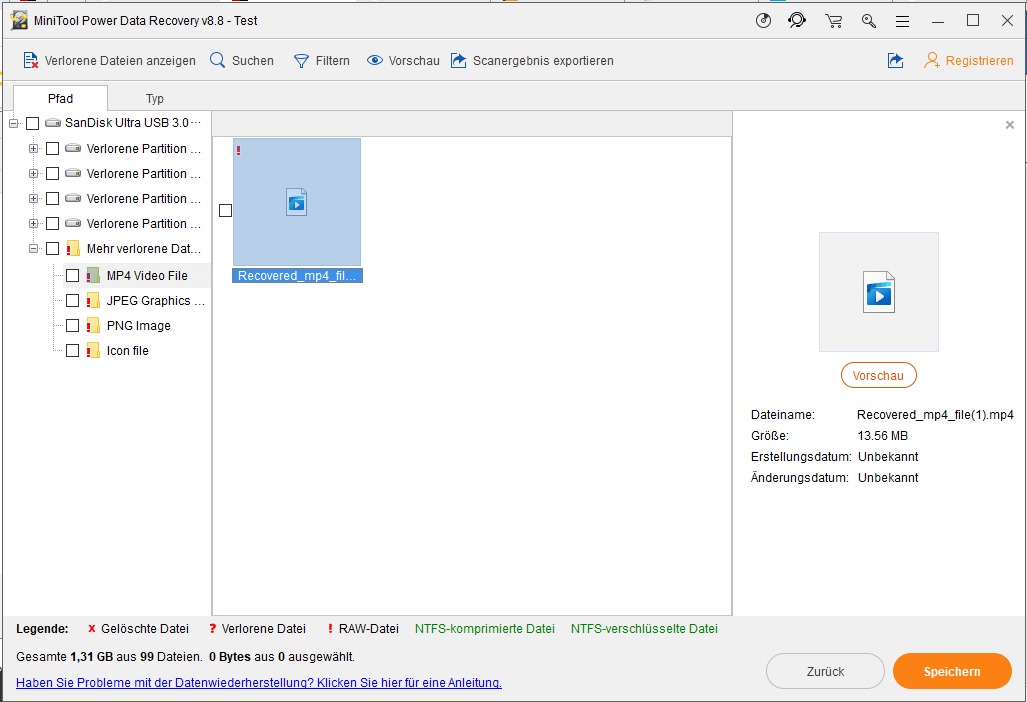
Mit der kostenlosen Edition von MiniTool Power Data Recovery können Sie bis zu 1 GB Daten wiederherstellen. Wenn Sie jedoch viele große MP4-Videos wie 4K MP4-Videos wiederherstellen möchten, sollten Sie eine erweiterte Version davon erwerben. (Editionsvergleich)
Diese Methode funktioniert nur, wenn die Speicherkarte der Kamera oder des Android-Handys entfernt werden kann. Wenn Sie MP4-Dateien vom iPhone wiederherstellen möchten, sollten Sie sich an eine kostenlose Wiederherstellungssoftware für iOS wenden, da die SD-Karte des iPhone nicht entfernt werden kann.
Wie kann man MP4 auf einem Windows 10-PC reparieren
Sie können einige wunderbare MP4-Videos mit Ihren Handys oder Kameras wie GoPro, Canon, Sony, Nikon, Panasonic, Prores und DJI-Drohnen aufnehmen, aber das Video kann nicht geöffnet oder abgespielt werden.
Wenn ein Video nicht abgespielt werden kann, kann dies an einem inkompatiblen Codec oder einer Dateibeschädigung liegen. Da MP4 mit fast allen gängigen Geräten kompatibel ist, ist es sehr wahrscheinlich, dass das MP4-Video beschädigt wird.
Wenn Sie einen Windows-PC verwenden, können Sie nach einigen mit Windows kompatiblen Video-Reparaturtools suchen, um beschädigte MP4-Datei zu reparieren.
Einige Reparatursoftware von Videos für Windows wie Stellar File Repair Toolkit, File Repair, Kernel Video Repair, Digital Video Repair usw. könnten funktionieren.
Video kostenlos in MP4 mit hoher Qualität konvertieren
Wenn Sie eine Reihe von Videos aufnehmen, die nicht im MP4-Format vorliegen, z. B. in MKV, AVCHD, M2TS, MOD usw., und Sie sie nicht auf Ihrem Gerät abspielen können, können Sie mit einem einfachen kostenlosen Videokonverter Videos in MP4 konvertieren. Hier stellen wir auch eine einfache Lösung vor.
MiniTool Video Converter ist ein 100% sauberer und kostenloser Videokonverter, das mit Windows 10/8/7 kompatibel ist. Sie können damit mehr als 1000 Video- und Audioformate kostenlos konvertieren. Mit dem MiniTool Video Converter können Sie Video in Video wie MKV in MP4, Video in Audio wie MP4 in MP3, Audio in Audio wie OGG in MP3 und Audio in Video wie MP3 in MP4 umwandeln.
Holen Sie sich den kostenlosen MiniTool Video Converter, installieren Sie ihn auf Ihrem Windows-Computer und konvertieren Sie damit jedes Video kostenlos in MP4, um es einfach wiederzugeben. Batch-Konvertierung wird auch unterstützt.
Schritt 1. Laden Sie das Quellvideo. Sie können MiniTool Video Converter starten, um auf seine Hauptoberfläche zuzugreifen. Klicken Sie auf das Symbol + oder die Schaltfläche Add Files, um Ihre Quellvideodatei zu importieren.
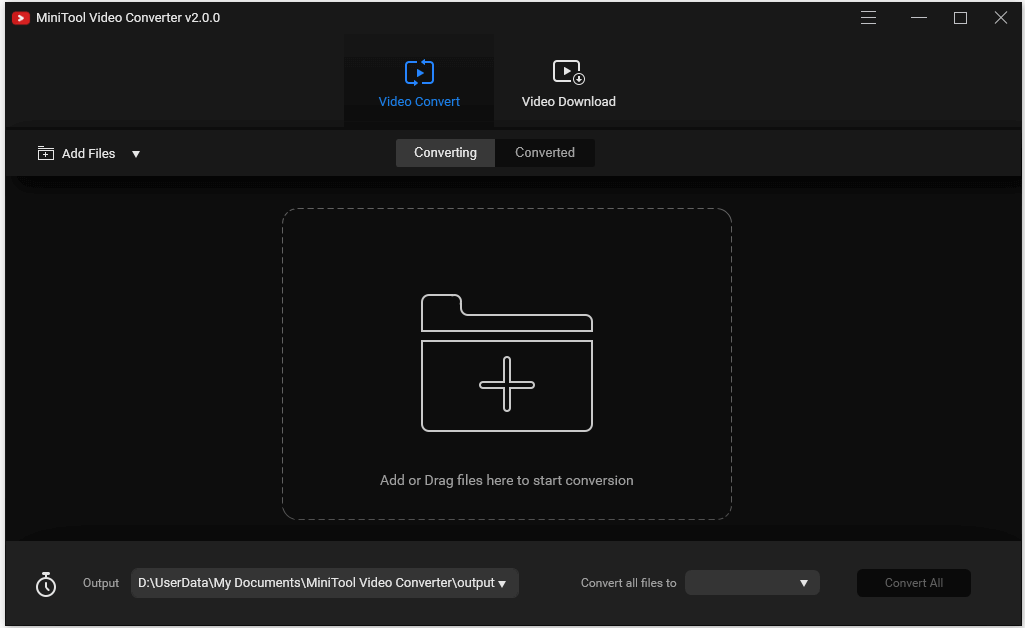
Schritt 2. Als nächstes können Sie auf das Symbol Bearbeiten im Bereich Target klicken, um das Fenster des Ausgabeprofils zu öffnen. Klicken Sie auf die Registerkarte Video und wählen Sie MP4 im linken Fensterbereich. Wählen Sie im rechten Bereich weiterhin eine Auflösung wie HD 1080p.
Schritt 3. Schließlich können Sie auf die Schaltfläche Convert klicken, um das Video mit diesem besten kostenlosen MP4-Konverter schnell in MP4 zu konvertieren. Sobald die Konvertierung abgeschlossen ist, können Sie auf die Registerkarte Converted klicken und auf Show in folder klicken, um die konvertierte Datei zu überprüfen.
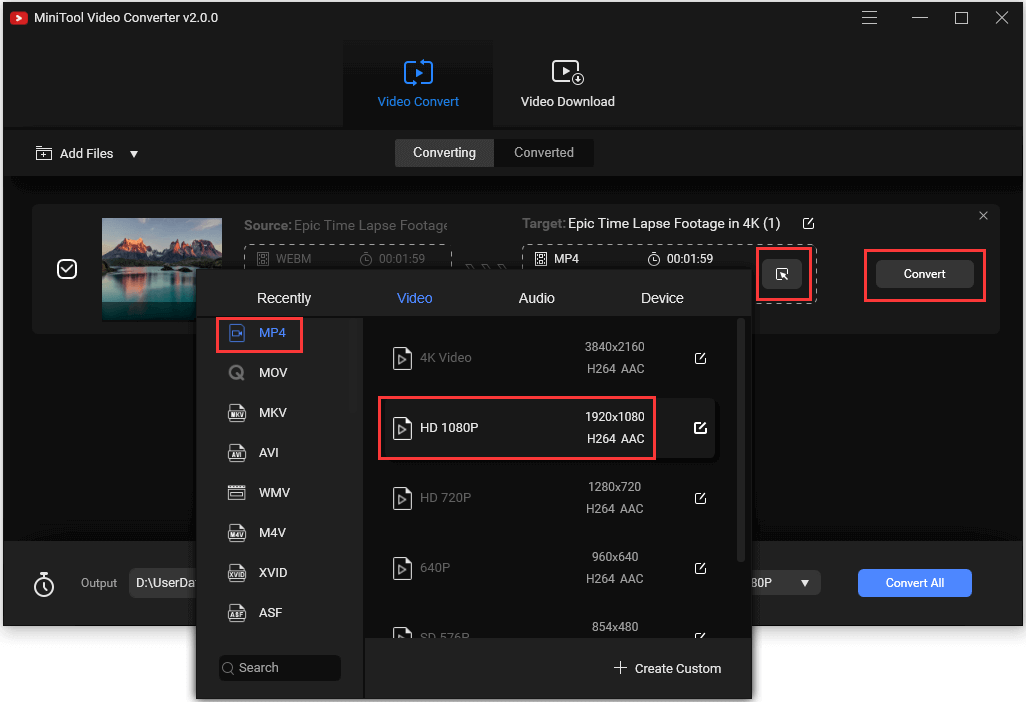
Klicken Sie zum Weiterlesen:https://de.minitool.com/datenwiederherstellung/mp4-reparieren-wiederherstellen.html
Links
Themen
MiniTool® Software Ltd. ist ein professionelles Software-Entwicklungsunternehmen und stellt den Kunden komplette Business-Softwarelösungen zur Verfügung. Die Bereiche fassen Datenwiederherstellung, Datenträgerverwaltung, Datensicherheit und den bei den Leuten aus aller Welt immer beliebteren YouTube-Downloader sowie Videos-Bearbeiter. Bis heute haben unsere Anwendungen weltweit schon über 40 Millionen Downloads erreicht. Unsere Innovationstechnologie und ausgebildeten Mitarbeiter machen ihre Beiträge für Ihre Datensicherheit und -integrität.